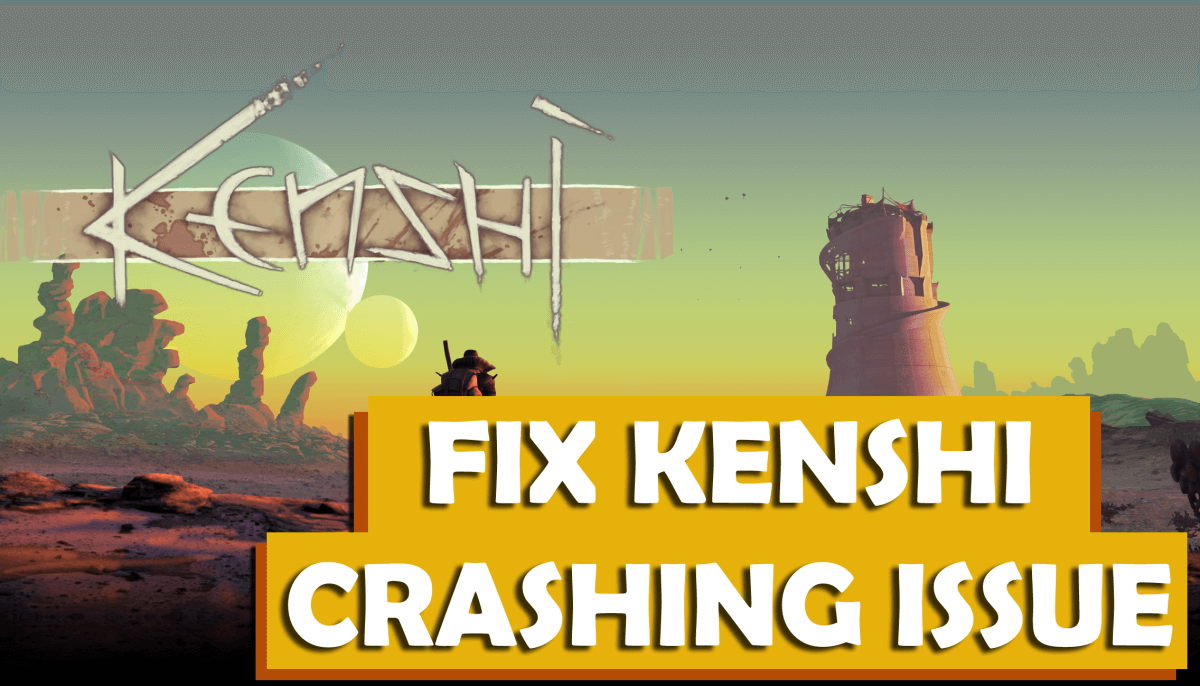
Kenshi es un adictivo videojuego de rol de mundo abierto desarrollado y publicado por Lo-Fi Games. Este juego está diseñado originalmente para jugar en dispositivos Windows.
Con el control basado en escuadrones y las funciones de construcción de ciudades, los jugadores tienen la libertad y el potencial para hacer lo que quieran en su mundo en lugar de centrarse en una historia lineal.
En lugar de ser un juego querido por los usuarios, algunos de ellos están decepcionados con Kenshi. Debido a que el juego no está optimizado y tiene errores, los usuarios se encuentran con el problema de bloqueo de Kenshi en su PC con Windows.
Según estos usuarios, no pueden iniciar el juego ya que se bloquea al inicio y si incluso logran iniciarlo, Kenshi sigue fallando después de un intervalo de tiempo específico.
Afortunadamente, el problema no es tan difícil y se puede solucionar fácilmente. Entonces, si también enfrenta el mismo problema con su juego Kenshi, aplique estos métodos de solución de problemas para deshacerse de este problema al instante.
¿Cómo solucionar el problema de bloqueo de Kenshi?
Solución 1: verifique los requisitos del sistema Kenshi
Antes de intentar cualquier enfoque técnico, primero, verifique si su computadora cumple con los requisitos mínimos del sistema de Kenshi. A continuación se muestran los requisitos del sistema que su PC debe cumplir para evitar el problema de bloqueo de Kenshi en PC con Windows 10:
REQUERIMIENTOS MÍNIMOS DEL SISTEMA:
- OS: Windows de 64 bits
- Procesador: doble núcleo de 64 bits
- Memoria: 6 GB de RAM
- Gráficos: tarjeta compatible con Pixel Shader 5.0
- DirectX®: 11
- Disco duro: 14 GB de espacio en disco duro
REQUISITOS DEL SISTEMA RECOMENDADOS:
- OS: Windows 7 de 64 bits
- Procesador: cuatro núcleos de 64 bits
- Memoria: 16 GB de RAM
- Gráficos: tarjeta compatible con Pixel Shader 5.0
- DirectX®: 11
- Disco duro: 14 GB de espacio en disco duro
Solución 2: aumente la memoria virtual
La siguiente razón potencial que puede causar el problema de bloqueo de Kenshi en su PC con Windows es su RAM. La RAM es una parte importante de su PC y, por lo tanto, no puede pasarse por alto.
Cuando inicias el juego, se carga en la RAM que permite a la CPU seguir procesando los datos. En pocas palabras, la RAM influye directamente en el rendimiento de los programas en su computadora.
Como cada programa que se ejecuta actualmente en su PC está consumiendo RAM, cumplir con los requisitos mínimos del sistema de Kenshi no es suficiente. Por lo tanto, actualice o aumente la memoria virtual para solucionar el problema de bloqueo de Kenshi en una PC con Windows.
En caso de que no lo sepa, la memoria virtual es una técnica de gestión de la memoria que permite a la computadora compensar la escasez de memoria física para aliviar el estrés de la memoria.
Aquí hay un método simple para aumentar la memoria virtual:
- Abra el Explorador de archivos> haga clic con el botón derecho en “Esta PC“> seleccione la opción Propiedades de la lista.
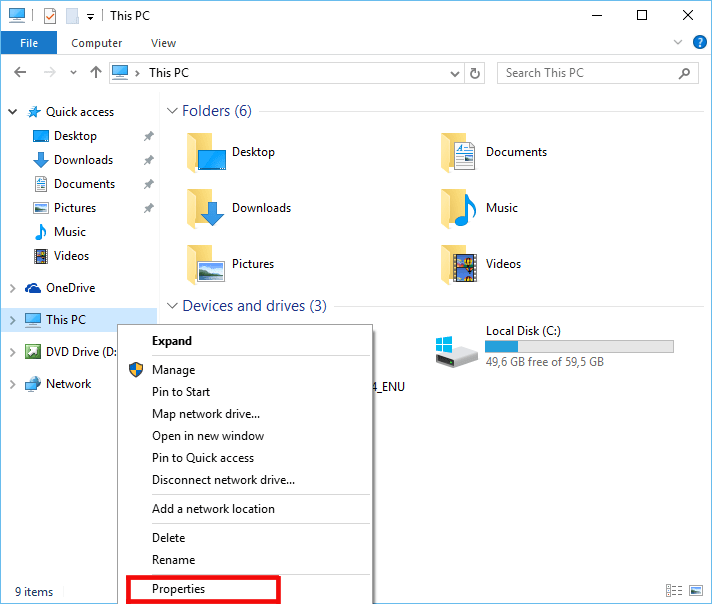
- Haga clic en la opción Configuración avanzada del sistema disponible en el panel izquierdo de la ventana.
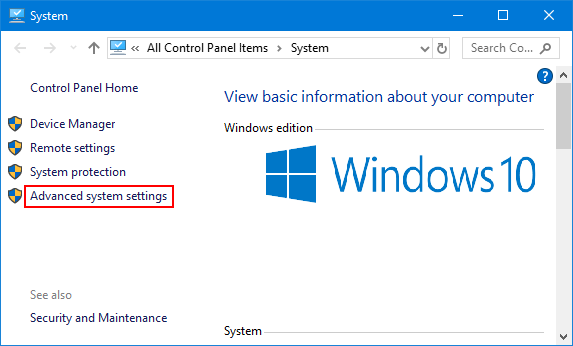
- En la ventana Propiedades del sistema, vaya a la pestaña Avanzado.
- Haga clic en el botón Configuración que se encuentra en la sección Rendimiento.
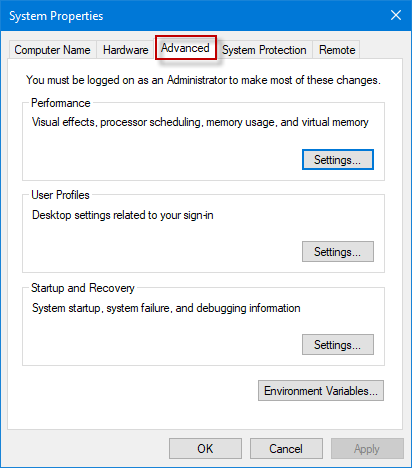
- Vaya a la pestaña Avanzado> haga clic en el botón Cambiar en la sección Memoria virtual.
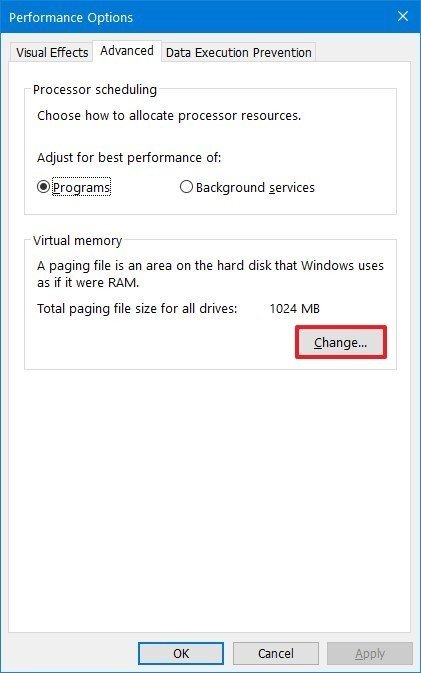
- Desmarque la casilla de verificación Administrar automáticamente el tamaño del archivo de paginación para todas las unidades.
- Ahora, seleccione la partición C> seleccione la opción Sin archivo de paginación> haga clic en el botón Establecer.
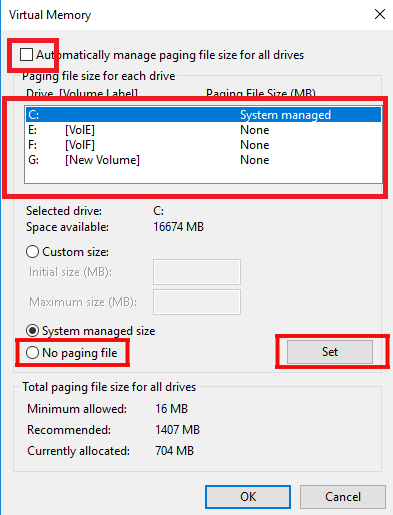
- En la siguiente ventana emergente, haga clic en el botón Sí.
- Elija la partición que no es del sistema> seleccione Tamaño personalizado.
- Ahora, ingrese el mismo valor tanto en el tamaño inicial como en el tamaño máximo. El valor debe ser el doble o 1,5 veces la memoria física.
- Por último, haga clic en el botón Establecer y Aceptar.
Solución 3: verificar la integridad de los archivos del juego
Los archivos del juego dañados pueden afectar el rendimiento del juego y pueden causar que Kenshi se bloquee al iniciar el problema. En tal caso, es esencial verificar la integridad de los archivos del juego.
Hacer esto permitirá que la aplicación Steam verifique si alguno de los archivos del juego está dañado o falta. Si Steam encuentra algo, reparará o descargará automáticamente los archivos necesarios para solucionar el problema de bloqueo del juego.
Siga los pasos para verificar los archivos de su juego en la aplicación Steam:
- Inicie Steam en su computadora.
- Vaya a la pestaña Biblioteca.
- Busque a Kenshi en la lista de juegos que se encuentra en el lado izquierdo de la pantalla.
- Haga clic derecho en Kenshi y seleccione Propiedades.
- Vaya a la pestaña Archivos locales y haga clic en el botón Verificar la integridad de los archivos del juego.
Steam ahora verificará los archivos del juego presentes en su PC y los comparará con el disponible en el servidor Steam. Si falta algún archivo, Steam descargará automáticamente los archivos / carpetas que falten en su computadora una vez que finalice el proceso.
Solución 4: Pruebe con un controlador de tarjeta gráfica diferente
Hay ciertos controladores de NVIDIA que se ha informado que causan el problema de bloqueo de Kenshi. Los controladores 397.64 y 397.31 de NVIDIA GeForce son los controladores que en su mayoría crean problemas de bloqueo al iniciar el juego.
En este caso, puede cambiar a cualquier otra versión del controlador de gráficos. Hay tres formas de probar los diferentes controladores de la tarjeta gráfica:
1: actualice su controlador de gráficos:
- Presione las teclas Windows + R> escriba devmgmt.msc en el cuadro de diálogo Ejecutar> haga clic en el botón Aceptar.
- En la ventana del Administrador de dispositivos, haga clic en Adaptadores de pantalla.
- Haga clic con el botón derecho en el controlador y seleccione Actualizar controlador.
- En la siguiente ventana, haga clic en Buscar automáticamente el software del controlador actualizado.
- Windows buscará ahora la última versión del controlador de gráficos y la instalará en la computadora automáticame
2: Revertir el controlador de la tarjeta gráfica:
- Vaya a su controlador de gráficos y haga clic derecho en él.
- Seleccione la opción Propiedades en el menú contextual.
- Vaya a la pestaña Controlador y haga clic en el botón Revertir controlador.
- Ahora, elija la razón para revertir su controlador y haga clic en el botón Sí.
3: visite el sitio web del fabricante del controlador de gráficos
Si al actualizar o revertir el controlador no se instaló otra versión del software de gráficos, puede visitar el sitio web oficial del fabricante de su GPU. Descargue la versión más reciente y adecuada del controlador de gráficos.
A continuación, desinstale el controlador de la tarjeta gráfica que está ejecutando actualmente en su sistema, luego instale el nuevo que acaba de descargar.
Solución 5: cambie la configuración del juego para solucionar el problema de bloqueo de Kenshi
Los juegos de mundo abierto como Kenshi consumen muchos recursos y requieren una PC de alta configuración para funcionar sin problemas y sin problemas. Afortunadamente, hay algunas configuraciones del juego que pueden reducir la calidad del juego para reducir el consumo de recursos.
Estos ajustes pueden reducir la calidad de imagen del juego, pero mejorarán el rendimiento del juego y le brindarán una experiencia de juego fluida.
Por lo tanto, para solucionar el bloqueo de Kenshi en Windows 10, debe realizar estos cambios en la configuración del juego:
- Desactive sombras, detalles de texturas, civiles en ciudades, reflejos y otras opciones.
- Establezca todas las distancias de visualización al máximo.
- Desactive la sincronización V
Solución 6: Instale el parche de reparación Kenshi CTD
El parche de corrección Kenshi CTD es un mod lanzado por Nexus Mods. Este mod se creó para solucionar el problema de bloqueo de Kenshi.
Muchos usuarios han probado este mod y, según sus informes, este mod soluciona el problema de bloqueo de Kenshi. Entonces, si ninguna de las soluciones mencionadas anteriormente funcionó para usted, entonces debe probar este mod.
Sin embargo, si aún experimenta fallas con su juego, aquí se sugiere que pruebe Game Booster. Esta herramienta funciona para todos los juegos con el fin de mejorar el rendimiento del juego.
- Optimiza los recursos del sistema para impulsar el juego.
- Proporciona una jugabilidad mejor y fluida
- Mejorar la tasa de FPS
- Haz que el juego sea fluido para un juego receptivo
- Soluciona problemas de retraso y de FPS bajos
Conclusión
Entonces, eso es todo para solucionar el problema de que Kenshi sigue fallando en el sistema Windows. Como este problema de bloqueo puede comenzar a ocurrir en cualquier momento en su PC, debe conocer estas soluciones básicas para solucionar dichos problemas.
Estos métodos son más que suficientes para abordar el problema de bloqueo de Kenshi en PC con Windows. Entonces, si aún no los ha probado, continúe y luego háganos saber cuál de los métodos anteriores lo ayudó.
Si tiene alguna pregunta o sugerencia con respecto a este problema o cualquier otro problema relacionado con la PC, no dude en contactarnos en Facebook o Twitter. Nuestro equipo está siempre a su disposición para resolver sus consultas.
Hardeep has always been a Windows lover ever since she got her hands on her first Windows XP PC. She has always been enthusiastic about technological stuff, especially Artificial Intelligence (AI) computing. Before joining PC Error Fix, she worked as a freelancer and worked on numerous technical projects.